打印excel工作表中的网格线
默认情况下,打印出来的 Microsoft Excel 工作表或工作簿不显示网格线。 本文介绍如何在打印出来的工作表上显示网格线。
选择要打印的一个或多个工作表。 有关详细信息,请参阅 选择一个或多个工作表。
提示: 选定多个工作表后,工作表顶部的标题栏中将出现“[组]”。 若要取消选择工作簿中的多个工作表,请单击任何未选定的工作表。 如果看不到未选定的工作表,则右键单击选定工作表的标签,然后单击“取消组合工作表”。
在“页面布局”选项卡上的“工作表选项”组中,选中“网格线”下的“打印”复选框。
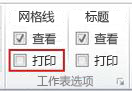
注意: 如果“工作表选项”组中的复选框显示为灰色,可能是因为在工作表中选择了图表、图像或其他对象。 如果取消选择,您就能够使用该复选框。
单击“文件”选项卡,然后单击“打印”。
键盘快捷方式 也可以按 Ctrl+P。
单击“打印”按钮。
后续步骤
选中" 打印" 复选框后,可能需要执行以下步骤:
预览网格线 - 若要查看网格线的打印方式,请按 Ctrl+F2 打开"文件"选项卡,该选项卡显示打印工作表的预览。 网格线仅围绕工作表中的实际数据打印。 如果要同时打印空白单元格周围的网格线,则必须设置 打印区域 以包含这些单元格。 或者,可以改为在单元格周围应用边框。 若要了解有关这些选项的详细信息,请参阅定义或清除工作表上的打印 区域或在工作表 上应用 或删除单元格边框。
解决网格线打印问题 – 如果在打印工作表时未显示网格线,或者如果在"打印预览"窗口中看不到网格线,请检查未选中"草稿质量"复选框。 “草稿品质”复选框在“页面设置”对话框中的“工作表”选项卡上。 要快速访问“页面设置”对话框,请依次按 Alt+P、S、P。
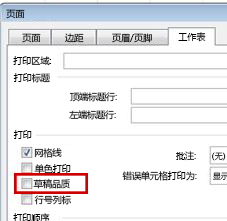
如果仍然无法成功打印网格线,则可能是打印机驱动程序出现问题。 这种情况下,您可以尝试从打印机制造商的网站下载最新版本的驱动程序。 最后一种方法,您可以向要打印的单元格应用边框
需要保留本文链接地址:http://www.excelxx.com/jiqiao/13859.html
